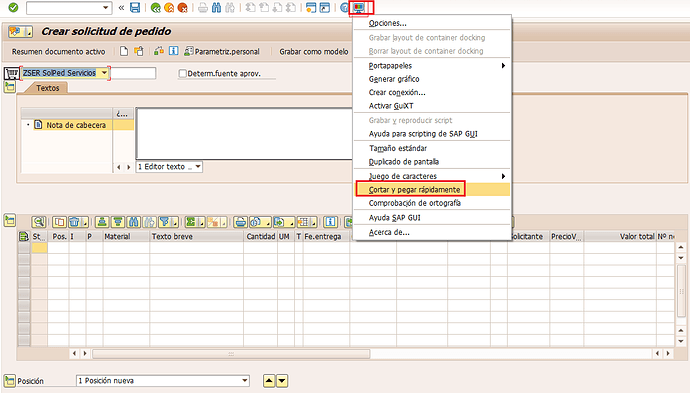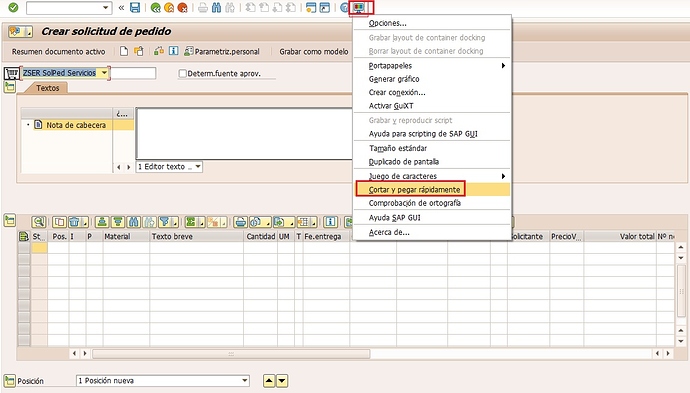Introducción
Como ya me he cansado de indicar que lean cómo usar el foro, y especialmente la parte de que cuiden las capturas de pantalla, y no coloquen capturas que son puro textos, empiezo a pensar que algunos pueden desconocer cómo copiar datos de SAP (al portapapeles) y pegarlos en campos de texto, o al revés, copiar desde un excel (por ejemplo) y pegar en SAP.
Este debate viene a raíz de ésta captura que pegaron en el tema Modificar pantalla de visualizacion de impresion.
Cómo copiar texto en SAP ECC
Dependerá en gran medida en qué pantalla estemos, pero por lo general, presionando las teclas:
Ctrl + Y se habilita el puntero “cruz” en SAP, que permite seleccionar todo lo que sea texto (pero no solo en los campos de texto como la mayoría cree). Puedes seleccionar texto de otras partes como veremos a continuación.
Copiar texto desde el cuadro de texto de SAP
¿Cuál cuadro? El que emerge cuando haces doble clic sobre un error, o presionas F1 sobre un campo.
Veo personas que hacen captura de esos cuadros! Mi Dios! Por qué! :’(
Ahi solo deben copiar como lo hacen normalmente en cualquier documento de texto, y presionan Ctrl + C para copiar lo seleccionado y lo pegan aquí con Ctrl + V, rápido, simple, sin demoras… y lo mejor, optimizan el foro! 
Copiar texto del SPRO (IMG)
Cuando estemos en el árbol del customizing de SAP (conocido como SPRO por la transacción), debemos posicionarnos con el cursor sobre la ruta que queremos copiar y pegar, haremos lo siguiente:
- Ingresamos al SPRO
- Clic sobre “Guía de implementación de Customizing SAP”
- Veremos que las palabras se remarcan con un borde interlineado (o son interpuntos?), ahí presionamos Ctrl + C para copiar lo que SAP ha remarcado.
- Ahí podemos venir al “destino” (si fuese el foro de Consultoría SAP), y pegar lo que copiamos.
Resultado, ruta de ejemplo:
Ruta del SPRO:
Guía de implementación de Customizing SAP >> Logística en general >> Maestro de materiales >> Selección de campos >> Asignar campos a grupos de selección de campos
Esto es mucho mejor que pegar una captura de pantalla que muestra lo mismo, y ocupa espacio de datos en el foro, lo hace más lento y encima, no permite que otras personas encuentren la ruta si buscan, ya que ningún buscador encuentra texto en imágenes. :’(
Copiar texto desde campos de texto (inputs)
Si estamos en una transacción con numerosos campos de texto, podemos copiar su contenido para pegarlo en otro destino.
Ejemplo:
Transacción MM03 (visualizar datos maestros de un material “x”)
Si queremos el código del material, y la descripción, podríamos ir campo por campo, seleccionar como lo hacemos en Word, copiar y listo. Pero cuando en la pantalla tenemos numerosos campos, esto se complica.
Presionen Ctrl + Y y seleccionen todos los campos, luego Ctrl + C y habrán copiado todos los campos juntos. Esto es importante si quieren pegar al destino idéntico, por ejemplo una MM01 cuando crean otro material. 
Seleccionar varios campos para borrarlos
Este es un tip o truco para cuando necesitamos borrar muchos campos.
Podemos presionar Ctrl + Y, seleccionamos todos los campos de la pantalla, solo desplacen el mouse manteniendo el clic presionado, y una vez que los inputs estén en negrita (seleccionados), presionan el botón de suprimir en Windows (o el sistema operativo que usen). Walaaaa, campos borrados!
Creo que no me he olvidado de nada, si algo se me escapó comenten a continuación e iré actualizando los datos. Desconozco también si en Business One esto es viable, si alguien usa el sistema y podría aclararme, con gusto podría actualizar el documento.